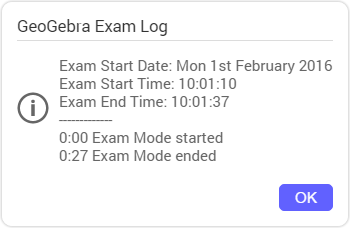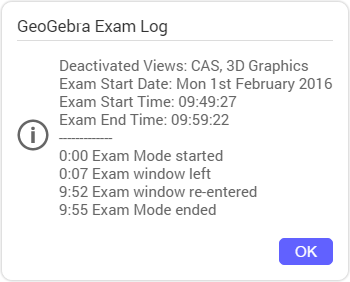Cómo utilizar el Modo Examen de GeoGebra
Activar el Modo Examen de GeoGebra
Puedes acceder al Modo Examen de GeoGebra de dos formas distintas;
- Ir a www.geogebra.org/exam para activar directamente el Modo Examen. O...
- Ingresar a web.geogebra.org y elegir una Apariencia cualquiera. Luego, utiliza el botón
 Menú que se encuentra en la esquina superior derecha de la ventana de GeoGebra para abrir el menú
Menú que se encuentra en la esquina superior derecha de la ventana de GeoGebra para abrir el menú  Archivo y selecciona
Archivo y selecciona  Iniciar Modo Examen.
Iniciar Modo Examen.

Personalizar el Modo Examen de GeoGebra
Luego de ingresar al Modo Examen de GeoGebra, un cuadro de diálogo aparece permitiéndote decidir entre...
- utilizar las funcionalidades completas de GeoGebra (configuración predeterminada)
- desactivar la vista CAS de GeoGebra
- desactivar la vista Gráfica 3.
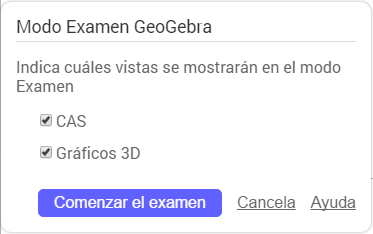

Iniciar el Modo Examen de GeoGebra
Selecciona el botón Comenzar el Examen para iniciar el Modo Examen de GeoGebra en modo pantalla completa y activar el cronómetro del examen.
Nota: Si se ha trabajado en la ventana de GeoGebra antes de activar el Modo Examen, se te preguntará si quieres guardar tu trabajo antes de iniciar el Modo Examen. Por favor, ten en cuenta que no podrás salvar ningún trabajo realizado mientras el Modo Examen está activado.
Salir del Modo Examen de GeoGebra
Al finalizar el examen, puedes salir del Modo Examen de GeoGebra utilizando el menú  Archivo. Simplemente selecciona
Archivo. Simplemente selecciona  Abandonar modo Examen y confirma seleccionando el botón Salir en el cuadro de diálogo emergente.
Abandonar modo Examen y confirma seleccionando el botón Salir en el cuadro de diálogo emergente.
 Archivo. Simplemente selecciona
Archivo. Simplemente selecciona  Abandonar modo Examen y confirma seleccionando el botón Salir en el cuadro de diálogo emergente.
Abandonar modo Examen y confirma seleccionando el botón Salir en el cuadro de diálogo emergente.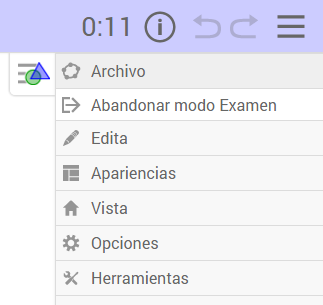
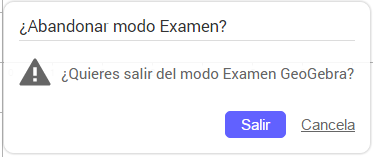
El Registro de Examen de GeoGebra
El Registro de Examen de GeoGebra puede visualizarse en cualquier moemento seleccionando  de la barra de cabecera del Modo Examen.
El Registro de Examen proporciona la siguiente información:
de la barra de cabecera del Modo Examen.
El Registro de Examen proporciona la siguiente información:
 de la barra de cabecera del Modo Examen.
El Registro de Examen proporciona la siguiente información:
de la barra de cabecera del Modo Examen.
El Registro de Examen proporciona la siguiente información:
- Fecha y hora de inicio del examen
- Personalización de la ventana de examen
- Detalle de alertas
- Hora de finalización del examen